 |
Dans le texte précédent frappé
à l'étape précédente, il est probablement difficile
de déterminer où se trouvent les alinéas afin
de les distinguer des retours automatiques à la ligne.
Nous allons maintenant voir qu'il y a moyen de visualiser ces alinéas,
ainsi que d'autres marques spéciales.
|
 |
- Dans la barre d'outils Standard, recherche l'outil
 . .
S'il n'apparaît pas, déplace les autres barres d'outils
qui pourraient empêcher de voir tous les boutons de la barre
d'outils Standard.
Si nécessaire, fais apparaître ce bouton, en utilisant
la technique montrée plus haut.
Dans le texte, les alinéas apparaissent sous la forme de
symboles particuliers:  . .
On remarque également que les caractères espaces
sont représentés par des symboles ..
- Si tu cliques encore une fois sur le bouton, ces marques spéciales
disparaissent.
 Ah! J'ai trouvé une erreur dans le cours. Quand je regarde
l'extrait du Petit Prince, je compte bel et bien 5 signes
Ah! J'ai trouvé une erreur dans le cours. Quand je regarde
l'extrait du Petit Prince, je compte bel et bien 5 signes  alors qu'à la question de l'étape précédente,
on m'a fait dire que le texte comptait 4 alinéas. alors qu'à la question de l'étape précédente,
on m'a fait dire que le texte comptait 4 alinéas.
 Je ne puis malheureusement être tout à fait d'accord.
On te demandait combien d'alinéas ont été introduits.
Leur nombre est bien de quatre.
Je ne puis malheureusement être tout à fait d'accord.
On te demandait combien d'alinéas ont été introduits.
Leur nombre est bien de quatre.
En fait, un texte, même vide, contient toujours au moins un
alinéa. Cet alinéa, présent au départ,
s'ajoute aux quatre autres qui ont été introduits;
ce qui fait un total de cinq.
|
 |
- Démarre la rédaction d'un nouveau document.
- Si les marques spéciales ne sont pas visibles, clique
sur l'outil
 . .
Une marque d'alinéa apparaît bel et bien.
- Sur la nouvelle page, tape le texte:

sans oublier le : à la fin.
Tu observes l'apparition d'une nouvelle marque spéciale
que le logiciel de traitement de textes introduit lui-même
entre la dernière lettre du mot et la ponctuation :.
Ce symbole représente un "espace insécable" ;
cela signifie qu'il ne pourra jamais y avoir de retour à
la ligne automatique à cet endroit. Les :
ne seront jamais séparés sur une autre ligne que le
mot "élèves".
- Introduis un alinéa en frappant la touche Enter.
- Poursuis la rédaction du nouveau document sur le modèle
suivant:

- Immédiatement derrière la mention A20, frappe
la touche de tabulation
 . .
Un nouveau type de marque spéciale apparaît  ;
elle caractérise la frappe de la touche de tabulation. ;
elle caractérise la frappe de la touche de tabulation.
- Termine le texte sur le modèle suivant:
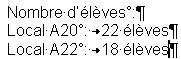
 Mais c'est horrible! Mon document se remplit de toutes sortes de
pattes de mouches et de symboles bizarres. Enlevez-moi ça
tout de suite!!
Mais c'est horrible! Mon document se remplit de toutes sortes de
pattes de mouches et de symboles bizarres. Enlevez-moi ça
tout de suite!!
 Allons, allons... Pas de panique. J'ai deux
remarques à faire:
Allons, allons... Pas de panique. J'ai deux
remarques à faire:
1. Les marques spéciales sont extrêmement utiles pour
bien comprendre la présentation du document.
2. Les marques spéciales n'apparaissent qu'à l'écran.
Il n'est pas possible de les imprimer.
|
 |
- Clique du bouton droit sur le lien ICI.
- Dans le menu contextuel, sélectionne la commande Enregistrer
la cible sous.
- Enregistre le document dans ton répertoire personnel.
- Ouvre le document dans le logiciel de traitement de textes.
Quel défaut essentiel présente ce document?
- Insère la définition du "mille" comme
elle a été donnée à l'étape précédente.
Le défaut du document apparaît-il parfaitement, maintenant?
Si tu ne le vois toujours pas, appelle quelqu'un.
 Si
elles ne sont pas encore visibles, fais apparaître les marques
spéciales. Si
elles ne sont pas encore visibles, fais apparaître les marques
spéciales.- Déplace le curseur de texte juste derrière le
mot "bien" et avant la marque d'alinéa qui le
suit.
- Insère un espace après le mot "bien".
- Frappe la touche "Delete" (ou Suppr,
selon le type de clavier que tu utilises).
La marque d'alinéa disparaît et le texte se réorganise
automatiquement.
- Insère un espace et supprime l'alinéa entre "au"
et "lever du jour".
- Corrige le document au niveau de l'expression "J'ai bien
regardé".
|